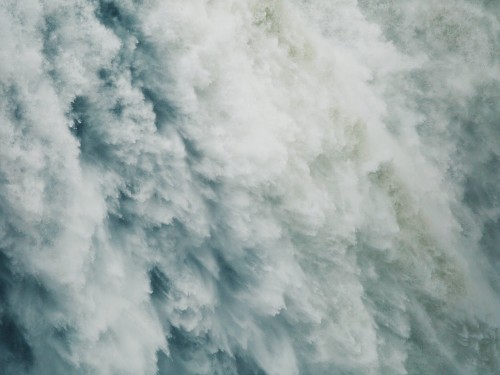阅读提示:本文共计约1712个文字,预计阅读时间需要大约4分钟,由作者免费的ppt模板下载编辑整理创作于2024年02月27日23时35分15秒。
在电脑使用过程中,我们经常遇到C盘空间不足的问题。对于许多用户来说,安装杀毒软件是解决这一问题的常见方法。然而,实际上,我们完全可以在不依赖杀毒软件的情况下,通过一些简单的方法来清理C盘内存。本文将为您介绍几种实用的C盘内存清理技巧,帮助您释放宝贵的存储空间。
一、了解C盘内存使用情况
首先,我们需要了解C盘内存的使用情况。这可以通过以下步骤实现:
- 打开“我的电脑”或“此电脑”。
- 右键点击C盘,选择“属性”。
- 在弹出的窗口中,查看已用空间和可用空间。
- 如果发现可用空间较少,可以进一步查看哪些文件占用了大量空间。
二、手动删除无用文件
-
临时文件清理:Windows系统会在C盘生成大量的临时文件,如缓存文件和系统日志等。这些文件通常占用较大的空间,但并非所有都是必要的。我们可以通过以下命令来清除这些临时文件:

(1) 按下Win R键,输入cmd打开命令提示符。
(2) 输入以下命令并按回车键执行:del /f /s /q %temp%* -
卸载不必要的程序:有时候,我们会忘记卸载不再使用的程序。这些程序会占用C盘的空间。要卸载它们,可以按照以下步骤操作:
(1) 打开“控制面板”。
(2) 点击“程序和功能”。
(3) 在列表中找到不需要的程序,右键点击并选择“卸载”。
三、优化系统设置
-
关闭休眠功能:休眠功能会占用与物理内存相同大小的磁盘空间。如果您的电脑经常连接电源或使用固态硬盘(SSD),可以考虑关闭休眠功能以节省空间。操作方法如下:
(1) 按下Win R键,输入cmd打开命令提示符。
(2) 输入以下命令并按回车键执行:powercfg -h off -
调整虚拟内存:虚拟内存是Windows用于扩展物理内存的一种机制。默认情况下,它会在C盘上占用一定的空间。我们可以将其调整到其他驱动器上,从而为C盘腾出更多空间。操作步骤如下:
(1) 右键点击“此电脑”,选择“属性”。
(2) 在左侧菜单中选择“高级系统设置”。
(3) 在“性能”选项卡下,点击“设置”按钮。
(4) 在“高级”选项卡下,点击“更改”按钮。
(5) 取消勾选“自动管理所有驱动器的分页文件大小”,然后选择一个非C盘的驱动器作为新的虚拟内存位置。
四、使用第三方工具进行深度清理
如果您觉得手动清理过于繁琐,可以尝试使用一些第三方工具来进行深度清理。这类工具有助于识别并清除那些难以发现的垃圾文件,从而释放更多的C盘空间。例如,CCleaner是一款非常受欢迎的系统优化工具,它可以扫描并清除系统中的垃圾文件、注册表错误以及无效的快捷方式等。
清理C盘内存并不一定需要杀毒软件的帮助。通过以上介绍的四种方法,您可以轻松地释放C盘空间,让电脑运行更加流畅。当然,在进行任何清理操作之前,请务必确保备份重要数据,以防意外丢失。
电脑没有杀毒软件怎么清除内存